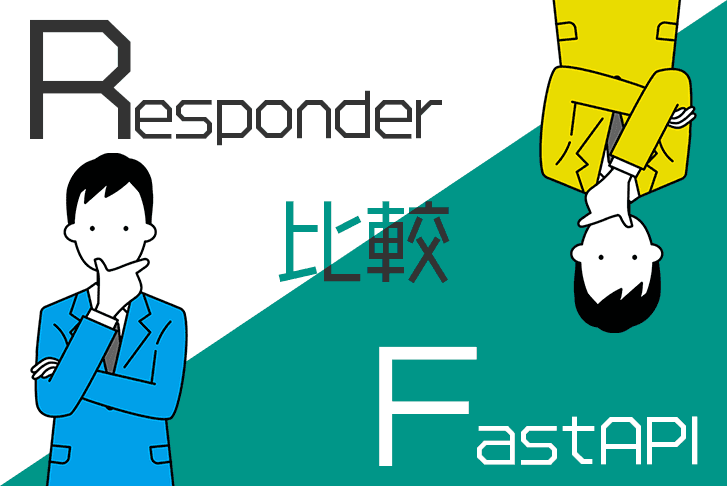【第1回】FastAPIチュートリアル: ToDoアプリを作ってみよう【環境構築編】
IT技術

FastAPIチュートリアル: toDoアプリを作ってみる

FastAPI は、最近注目を集めている WebAPIフレームワークです。
以下記事でも、ご紹介している Responder と似ているところもあります。
しかし、FastAPI は、高速にレスポンス可能な WebAPI を構築することに優れています。
今回作るもの
しかし、今回、FastAPIを使って作るのは、プログラムを対象としたAPIではなくユーザ(人)を対象とした、いわゆる「MVCアプリケーション(サービス)」です。

MVCの概略図 (このような形はMVC2とも呼ばれる)
(Flaskでは、MVT: Model View Template と呼ばれますが、ほとんど同じです。)
もちろん、FastAPIを作るからには、API的要素も加えてみます。
この連載を通して学んでいただきたいこと
- FastAPIの使い方
- バックで動いているstarletteの使い方
- Webアプリケーションの作り方
本記事からスタートする連載「FastAPIチュートリアル: ToDoアプリを作ってみる」では、シンプルなtoDoアプリ作成を通して、上記の3点を学んでいただきたいと考えています。
環境構築
それでは、お約束の環境構築から始めていきます!
前提として、Pythonは3.6以上である必要はありますので、アップデートを予めしておいてください。
FastAPIをインストール
では、pipコマンドからFastAPIをインストールしましょう!
1$ pip install fastapiこのとき、SQLAlchemy と Uvicorn が入っていなければ、ついでにインストールしてください。
1$ pip install sqlalchemy uvicornこれで、FastAPI が使えるようになりました!
注意
FastAPI をインストールした後は、Responder が動作しなくなることがあります。(逆も然り)
これは、どちらも裏で starlette と言うフレームワークが動いており、それぞれ動作するバージョンが異なるために生じます。
もし動かなくなったら、もう一度使いたいフレームワークをインストールしなおしてみてください。
プロジェクトを作成する
では、プロジェクトディレクトリを作成していきます。
特に名前はなんでも構いません。
この記事では「fastAPI_Tutorial」にしています。
Djangoとは違い、プロジェクト作成コマンドはなく、プロジェクトを1から全て構築していく必要があります。
これは大変な反面、無駄がなく、FastAPIの良い一面でもあります。
必要なファイルを作成する
次に、最低限必要なファイルとコードを作成していきましょう。
まずは、以下の3つのファイルを作成してください。
- run.py (サーバ立ち上げ用)
- urls.py (URLのルーティング用)
- controllers.py (レスポンス処理用)
(名前はなんでもOKですが、分かりやすくこのような名前にしています。)
controllers.py
順番が逆になりますが、まずは、controllers.py に以下の内容を書きましょう。
1from fastapi import FastAPI
2from starlette.requests import Request
3
4app = FastAPI(
5 title='FastAPIでつくるtoDoアプリケーション',
6 description='FastAPIチュートリアル:FastAPI(とstarlette)でシンプルなtoDoアプリを作りましょう.',
7 version='0.9 beta'
8)
9
10
11def index(request: Request):
12 return {'Hello': 'World'}このファイルでは、FastAPIインスタンスを生成し、この後紹介するurls.pyでURLに紐づく関数を定義しています。
今はまだ、簡単なJSONを返す処理になっていますが、いずれ変えていきたいと思います。
urls.py
ここでは、先ほども言ったように、URLを登録します。
仮に、このように記述してみます。
1from controllers import *
2
3
4# FastAPIのルーティング用関数
5app.add_api_route('/', index)これで、http://127.0.0.1:8000/にアクセスした時に、controllers.py のdef index() に処理が投げられるというわけです。
ちなみに、app.add_api_route() は、FastAPIクラスのメンバ関数ですが、裏で動いているstarletteのルーティング関数app.add_route() でも良いです。
run.py
このファイルは、今後触ることはなく、単にサーバを立ち上げるだけの関数です。
1from urls import app
2import uvicorn
3
4if __name__ == '__main__':
5 # コンソールで [$ uvicorn run:app --reload]でも可
6 uvicorn.run(app=app)FastAPI のサーバ立ち上げは、Uvicorn というライブラリで立ち上げる必要があります。
このとき、uvicorn.run(app=app, port=8888) のようにポートを変更することも可能です。
サーバを立ち上げてみる
では、以下のコマンドで run.py を実行し、サーバを立ち上げてみましょう。
1$ python run.pyすると、
1INFO: Started server process [9912]
2INFO: Waiting for application startup.
3INFO: Uvicorn running on http://127.0.0.1:8000 (Press CTRL+C to quit)と表示されるはずです。
確認
http://127.0.0.1:8000 にアクセスしてみましょう!
1{"Hello":"World"}と表示されれば、FastAPI は正しく動作しています。
ちなみに、http://127.0.0.1:8000/docsにアクセスすると、自動でAPIドキュメントが生成されます。(これは便利!)
テンプレートエンジンを使う
今のままでは、素の文字列が表示されるだけのつまらないアプリです。
そこで、Jinja2 のテンプレートエンジンを使って、もう少しマシなビューを作りましょう。
Jinja2(ジンジャツー)
渡された変数を元に動的にページを生成するツールです。
これは、裏で動いているstarletteにインポートされています。
controllers.pyに加筆
まずは、テンプレートを使うために、controllers.py に必要事項を加筆します。
1from fastapi import FastAPI
2from starlette.templating import Jinja2Templates # new
3from starlette.requests import Request
4
5
6app = FastAPI(
7 title='FastAPIでつくるtoDoアプリケーション',
8 description='FastAPIチュートリアル:FastAPI(とstarlette)でシンプルなtoDoアプリを作りましょう.',
9 version='0.9 beta'
10)
11
12
13# new テンプレート関連の設定 (jinja2)
14templates = Jinja2Templates(directory="templates")
15jinja_env = templates.env # Jinja2.Environment : filterやglobalの設定用
16
17
18def index(request: Request):
19 return templates.TemplateResponse('index.html',
20 {'request': request} # new 変更!これで、URL「/」でtemplates/index.htmlをレスポンスするようになりました。
これ以降、ビューは全て「templates」ディレクトリに作成していくのでディレクトリを作りましょう!
templates/layout.html
ビューを作っていきます。
まずは、全てのビューに共通する部分を作成します。
デザインは、 Bootstrap4 を使ってラクをしたいと思います(笑)
1<!DOCTYPE html>
2<html lang="ja">
3<head>
4 <link rel="stylesheet" href="https://stackpath.bootstrapcdn.com/bootstrap/4.3.1/css/bootstrap.min.css" integrity="sha384-ggOyR0iXCbMQv3Xipma34MD+dH/1fQ784/j6cY/iJTQUOhcWr7x9JvoRxT2MZw1T" crossorigin="anonymous">
5 <meta charset="UTF-8">
6 <title>Simple toDo Application</title>
7</head>
8<body>
9<div style="display: flex; flex-direction: column; min-height: 80vh">
10 <div class="container">
11 {% block content %}
12 <!-- メインコンテンツ -->
13 {% endblock %}
14 </div>
15</div>
16<br>
17<hr>
18<footer>
19 <div align="center">
20 <p>Copyright © RightCode Inc. All right reserves.</p>
21 <p>Powered by FastAPI 0.36.0 & starlette 0.12.9</p>
22 </div>
23</footer>
24</body>
25</html>このように実装してみました。
この部分に、それぞれの固有のビューが入ります。
1{% block content %}
2<!-- メインコンテンツ -->
3{% endblock %}ちなみに、何もメインコンテンツがないと、以下のような見た目です。

レイアウト (templates/layout.html)
フッターは、コンテンツが何も無い場合でも、下部に表示されるようにしています。
templates/index.html
それでは、トップページを簡単に書いてみましょう!
1{% extends "layout.html" %}
2{% block content %}
3<br>
4<div class="row">
5 <div class="col-md-10">
6 <h1>Welcome to Simple toDo application</h1>
7 </div>
8 <div class="col-md-2">
9 <a href="/admin" class="btn btn-primary">Login</a>
10 </div>
11</div>
12
13<hr>
14<p>This is a simple toDo application powered by <b>FastAPI</b>!</p>
15
16{% endblock %}
現段階でのトップページ(templates/index.html)
ひとまず、こんな感じにしておきます!
templates/admin.html
管理者ページも、適当に作っておきましょう。
まずは、URLを追加し、コントローラも簡単に書きます。
1# urls.py
2# FastAPIのルーティング用関数
3app.add_api_route('/', index)
4app.add_api_route('/admin', admin) # new1# controllers.py
2
3def admin(request: Request):
4 return templates.TemplateResponse('admin.html',
5 {'request': request,
6 'username': 'admin'})1<!-- templates/admin.html -->
2
3{% extends "layout.html" %}
4{% block content %}
5<br>
6<h2>Administrator page</h2>
7<hr>
8<p>Hi, {{ username }}.</p>
9
10{% endblock %}まだ、特に何もしない処理ですが、ビューに'username' という名前で、変数を渡してビューで展開しています。(<p>Hi, {{ username }}.</p> )
ここは、いずれログインユーザによって変化するようにします。

現段階での管理者ページ (templates/admin.html)
第2回へつづく!
今回は、ここまで!
第1回目は、FastAPIにおける基本的な「MVCアプリケーション」の「V」と「C」について作り方を解説しました。
次回は、管理者ページの充実と、モデル(M)の作成を行いたいと思います。
お楽しみに!
第2回の記事はこちら
ResponderとFastAPIを実際に使って比較してみた
こちらの記事もオススメ!
ライトコードでは、エンジニアを積極採用中!
ライトコードでは、エンジニアを積極採用しています!社長と一杯しながらお話しする機会もご用意しております。そのほかカジュアル面談等もございますので、くわしくは採用情報をご確認ください。
採用情報へ
「好きを仕事にするエンジニア集団」の(株)ライトコードです! ライトコードは、福岡、東京、大阪、名古屋の4拠点で事業展開するIT企業です。 現在は、国内を代表する大手IT企業を取引先にもち、ITシステムの受託事業が中心。 いずれも直取引で、月間PV数1億を超えるWebサービスのシステム開発・運営、インフラの構築・運用に携わっています。 システム開発依頼・お見積もり大歓迎! また、現在「WEBエンジニア」「モバイルエンジニア」「営業」「WEBデザイナー」を積極採用中です! インターンや新卒採用も行っております。 以下よりご応募をお待ちしております! https://rightcode.co.jp/recruit